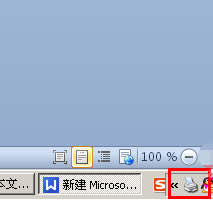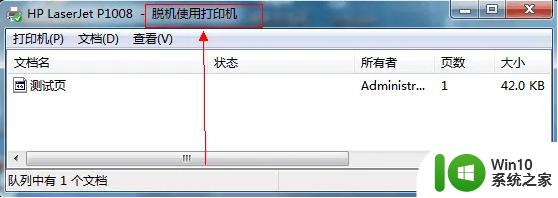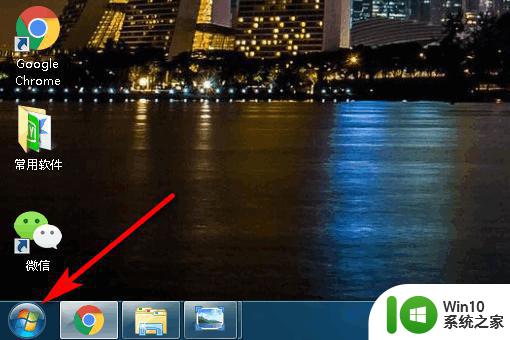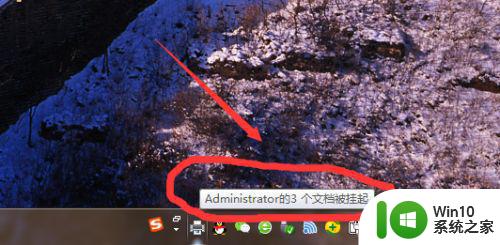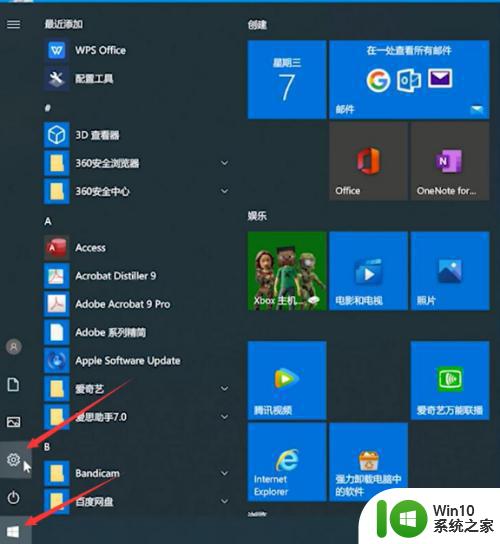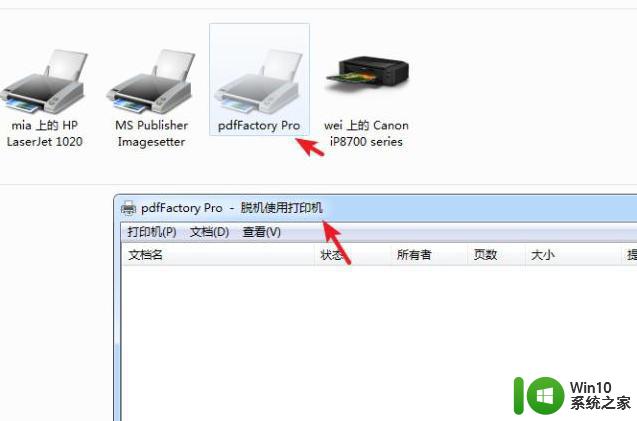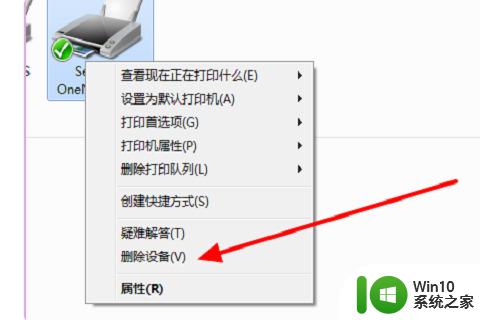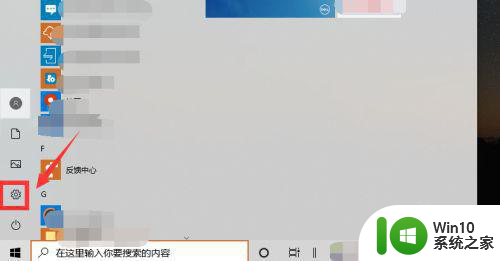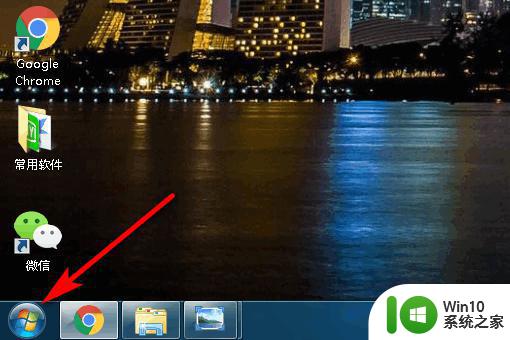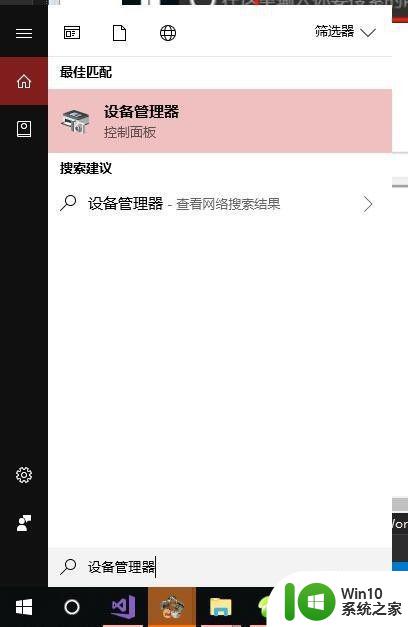打印机为何一直显示脱机 打印机脱机原因及解决办法
更新时间:2023-09-02 10:52:40作者:jiang
打印机为何一直显示脱机,打印机作为办公室和家庭中不可或缺的设备,为我们提供了便利快捷的打印服务,有时我们会遇到一个令人困扰的问题,那就是打印机一直显示脱机。这种情况不仅影响了我们的工作效率,还给我们的生活带来了不便。为什么打印机会一直显示脱机呢?脱机的原因有哪些?又该如何解决这个问题呢?接下来我们将一一解答这些疑问,帮助您更好地处理打印机脱机问题。
解决方法:
1、首先打开“控制面板”。
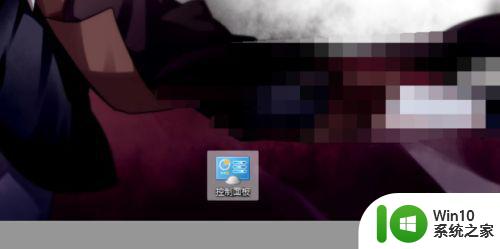
2、然后点击“查看设备和打印机”。
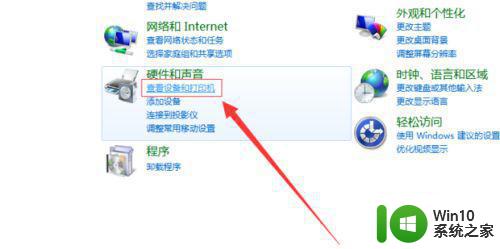
3、然后右键点击打印机,点击“打印机属性”。
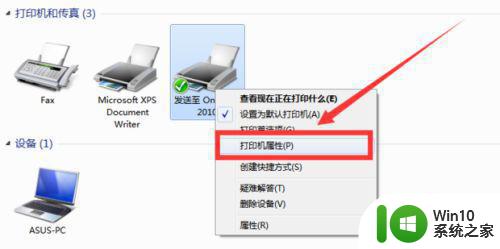
4、再然后点击“高级”。
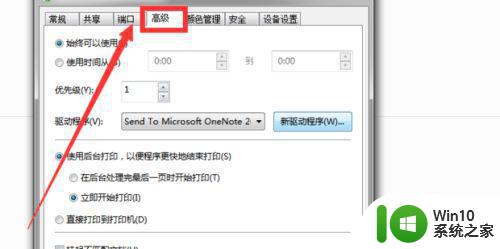
5、再点击“新驱动程序”。
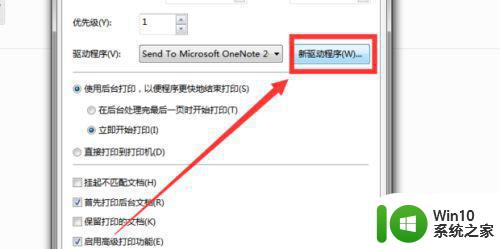
6、最后安装好新的驱动器就可以是用打印机了。
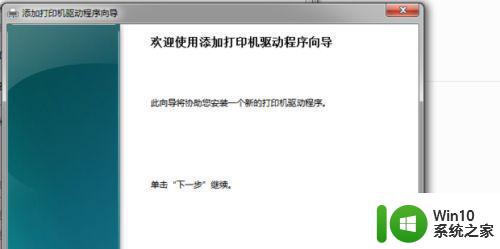
以上就是为何打印机一直显示脱机的原因,希望这些方法能对您有所帮助。